Как да инсталирате wifi на телефона?

- Видове връзка
- Как да свържете Android към Wi-Fi?
- Как да конфигурирате Wi-Fi на Android ръчно, ако връзката с рутера е скрита?
- Как да настроите Wi-Fi на Android ръчно, ако функцията DHCP е деактивирана?
- Как да свържете Wi-Fi на Iphone?
- Най-често срещаните проблеми при опит да свържете телефона си на iOS към Wi-Fi
- Задаване на режим Wi-Fi модем на смартфона
- Запасни кадри
В ерата на бързото развитие на компютърните технологии безжичната връзка с Интернет придоби широка популярност, което позволи на потребителите да извършват дейности, не само с помощта на компютър или лаптоп, но и с помощта на таблет или дори смартфон. Именно това обстоятелство накара широка аудитория от собственици на смартфони да придобият знания за правилното свързване на Wi-Fi на телефон. В нашата статия ще разгледаме как да инсталирате Wi-Fi на телефон, а също така ще предоставим възможност да разберете кой интернет е за предпочитане да се свърже с телефона.
към съдържание ↑Видове връзка
Има два метода за свързване с Интернет:
- Първият начин е да се свържете към съществуваща безжична мрежа, която работи по Wi-Fi протокол.
- Вторият метод е работа с мобилна мрежа, която има възможност да предава сигнал във формат 3G / 4G.
Важно! Всеки от тези методи има свои собствени характеристики, които са проявление както на предимства, така и на недостатъци. Например мобилният интернет има възможност да бъде онлайн почти навсякъде в страната. Но в същото време в мобилна мрежа цената на трафика е малко по-висока от цената за фиксирана връзка. Освен това мобилната мрежа има ограничения на скоростта. Ако обаче трябва да се ориентирате в непозната зона, но нямате под ръка мобилен интернет, препоръчваме да изтеглите предварително добър навигатор, който не изисква интернет.
Ползи за Wi-Fi
Преди да настроите Wi-Fi на телефона, помислете за предимствата на свързването на този метод към интернет мрежата:
- Wi-Fi рутер се характеризира с възможността да предава сигнал с по-висока скорост в сравнение с безжичната комуникация по мобилна мрежа.
- Wi-Fi е в състояние да разпространява стационарен Интернет, който по правило няма ограничения за обема на трафика. В допълнение, той има по-висока скорост на връзката.
- Цената на стартирането на Wi-Fi през телефон е много по-евтина.
Недостатъци на Wi-Fi
Wi-Fi връзката се характеризира с един съществен недостатък, който е, че сигналът от рутера има радиус на достигане на плавна работа. Интернет връзката е ограничена до няколко метра, което трябва да осигурява достъп до непрекъсната комуникация. Ако преместите по-голямо разстояние, връзката на достъпа с фиксирана точка към мрежата се губи.
към съдържание ↑Как да свържете Android към Wi-Fi?
Популярността на телефоните, работещи на операционна система Android, нараства с всеки изминал ден. На практика няма потребител, който да няма таблет или смартфон с операционната система Android в арсенала на домашните уреди. Дори и най-малките деца, вместо обичайните кукли, играчки, коли, използват тези приспособления по игрив начин. Въпреки широкото използване на мобилни устройства, малко хора разбират и имат информация за това как да инсталирате Wi-Fi на телефон с Android.
Важно! Ако веднъж сте настроили вашия смартфон, тогава в бъдеще мобилното устройство ще се свърже независимо с Wi-Fi. Понякога има ситуации, когато трябва ръчно да конфигурирате Android.
Преди да пристъпите към промяна на конфигурацията на връзката, трябва да разберете как да инсталирате Wi-Fi на Android. За да извършите такава процедура, просто трябва да използвате адаптера. Този процес може да се извърши по два начина:
- в лентата с инструменти, разположена в контекстното меню;
- в настройките на устройството.
Важно! Първият вариант е много по-прост и бърз, затова се препоръчва да го използвате.
За да свържете Wi-Fi към Android, трябва да направите следното:
- От горната част на екрана плъзнете пръста си до дъното.
- В менюто, което се отваря, лентата с инструменти се намира в горната част.
- Намираме бутона, съответстващ на този подраздел. Най-вече на всички устройства с операционна система Android, този бутон е първият.
Важно! В лентата с инструменти обикновено всички бутони са подписани, така че потребителят да разбере предназначението им. Иконата на Wi-Fi изглежда като кръгов сегмент.
- Щракваме върху избрания бутон и W-iFi модулът се активира.
- След това се извършва автоматично търсене на наличните системни връзки, в резултат на което се появява падащ списък.
- По име изберете налична мрежа, свържете се с нея.
- Ако мрежата е защитена с парола, въведете я и кликнете върху „Свързване“.
Важно! Погрижете се за красотата на вашия смартфон, не само вътрешна, но и външна. За да направите това, прочетете: как да изберем подходящ филм за телефона си.
Това е процесът на настройване на Wi Fi връзка на Android. Цялата инсталационна процедура е автоматична. Но понякога има моменти, когато трябва да въведете мрежовите настройки в ръчен режим. Например, когато връзката е скрита в параметрите на рутера или функцията DHCP е в разединено състояние.
Важно! Ако Wi-Fi работи постоянно, батерията се изтощава по-бързо, отколкото когато адаптерът е изключен. Освен това, ако нямате изключен Wi-Fi, тогава когато се движите из селото, вашето мобилно устройство започва да „хваща“ всички безжични мрежи, които са в обхват, и на вашия телефон ще бъдат изпращани известия за възможността за връзка с тези мрежи. Ето защо се препоръчва да изключите Wi-Fi, за да спестите енергия от батерията.

Как да конфигурирате Wi-Fi на Android ръчно, ако връзката с рутера е скрита?
Ето как да инсталирате Wi-Fi ръчно на телефон с Android със скрита връзка към рутера:
- Отиваме в подраздела „Настройки“.
- Въз основа на версията на мобилното устройство изберете вмъкването „Wi-Fi“.
- Отваряме менюто на избрания подраздел.
- Включете адаптера.
Важно! Ако имате по-ранен модел телефон, намираме раздела „Безжични мрежи“. В диалоговия прозорец, който се показва, изберете подраздел „Настройки на Wi-Fi“ и щракнете върху него.
- Адаптерът е включен.
- Преминаваме към ръчната опция за търсене на налични връзки. Падащият списък отваря списък с точки за достъп, които се намират автоматично. Ако се свързвате със скрита мрежа, щракнете върху елемента „Добавяне на Wi-Fi“.
- В реда, който се показва, въведете точното име на скритата точка за достъп „SSID“.
- Да преминем към сигурността.
- Запазете всички промени.
Важно! Името, което сте въвели, трябва да съвпада с името, посочено на рутера.

Как да настроите Wi-Fi на Android ръчно, ако функцията DHCP е деактивирана?
Когато са деактивирани, функциите на DHCP могат да бъдат конфигурирани ръчно на Android Wi-Fi. За да направите това, добавете нова връзка с рутер и изпълнете следните действия:
- Намираме реда „Свързване на допълнителни параметри“, поставяме отметка пред избрания подраздел.
- В диалоговия прозорец, който се отваря, можете сами да въведете IP адреса, прокси сървъра и друга искана информация.
- Изберете елемента „IP Settings“ и кликнете върху него.
- В менюто, което се показва, намираме вмъкването „Static“.
- Попълваме редовете, които се появяват с необходимите стойности за рутера.
- Кликнете върху „Запазване“ или „ОК“.
Важно! Ако по време на друг безполезен опит за инсталиране на програмата на телефона не успеете, съветваме ви да опитате инсталирайте приложението на android от компютър.

Как да свържете Wi-Fi на Iphone?
За да инсталирате Wi-Fi на iOS телефон:
- Отиваме на началния екран на мобилното устройство и отиваме в подпозицията „Настройки“.
- В прозореца, който се отваря, намираме реда „Wi-Fi“, зареждаме тази опция и автоматично търсим наличните Wi-Fi мрежи.
- Изберете желаното име и се свържете.
Важно! Понякога обществен wifi може да скрие в себе си куп вируси, които проникват в телефона ви, открадвайки лични данни. За да избегнете подобни инциденти, препоръчваме ви да изучавате антивирусна оценка за вашия смартфон.
По този начин можете да го използвате при свързване към незащитени рутери, които работят на обществени места.
Важно! Преди да настроите вашия смартфон, трябва да проверите дали зоната на покритие на всяка безжична Wi-Fi връзка се простира до вас. За да направите това, можете да използвате домашния си Wi-Fi или да използвате безплатните мрежи, работещи в търговски центрове и кафенета, към които можете да свържете Iphone.
Сигурна мрежова връзка
Когато се свързвате със защитена „Wi-Fi“ последователност от действия ще бъде малко по-различна:
- Отворете подраздела „Настройки“.
- В прозореца, който се показва, намерете реда „Wi-Fi“ и включете опцията.
- В резултат на това действие започва автоматично търсене на налични Wi-Fi мрежи. Изберете подходящата точка за достъп.
- Въведете необходимата парола.
- Кликнете върху реда „Свързване“.
- Ако след изпълнените стъпки не беше възможно да свържете телефона към Wi-Fi, тогава най-вероятно сте въвели грешна парола. За да въведете правилната парола, трябва да се свържете с администратора на Wi-Fi.
Важно! За да свържете телефона си към защитен Wi-Fi, трябва да имате информация за паролата. До тези връзки се показва икона за заключване.
Скрита мрежова връзка
Понякога възникват ситуации, при които е необходимо да свържете мобилно устройство към скрита точка за достъп, която не се показва в общия списък. За такава връзка трябва да имате точното име на Wi-Fi.
Как да инсталирате Wi-Fi на телефон с iOS операционна система в този случай:
- Отворете подраздела „Настройки“.
- В контекстното меню, което се показва, намираме реда „Wi-Fi“, зареждаме тази опция.
- В прозореца, който се отвори, щракнете върху вложката „Друго“.
- В реда, който се показва, въведете точното име на паролата.
- Кликнете върху подраздела „Защита“.
- Изберете типа защита.
- Откриваме вида на защитата, когато използваме Wi-Fi.
- В прозореца, който се отваря, отидете на подраздел „Друга мрежа“.
- Въведете името на паролата.
- Кликнете върху реда „Свързване“.
Важно! Свикнали сте да гледате не само скритата Wi-Fi мрежа, но и хората? Препоръчителен изглед най-добрите приложения за проследяване на телефони.

Най-често срещаните проблеми при опит да свържете телефона си на iOS към Wi-Fi
Често има ситуации, при които всички действия са били извършени правилно, в съответствие с препоръките, но няма връзка между операционната система iOS на телефона и Wi-Fi. Не се отчайвайте, но трябва да проверите отново всичко, тъй като може би проблемът е възникнал поради някакъв вид техническа повреда:
- Проверете връзката на рутера.
- Убедени сме, че сме в зоната на покритие.
- Проверете дали опцията Wi-Fi е активирана на смартфона.
- Отиваме в подраздела „Настройки“.
- В прозореца, който се отваря, намираме реда „Wi-Fi“.
- Ние оценяваме ситуацията. Ако има синя отметка срещу исканото име, това означава, че телефонът е свързан и може да има проблеми в рутера.
- Когато свързваме телефона у дома към Wi-Fi, проверяваме дали всички кабели са свързани правилно и настройките на рутера са правилни.
- Рестартираме телефона, който работи на iOS, го настройваме по нов начин.
- Рестартираме рутера и също го преконфигурираме.
Ако тези процедури все още не помогнат, опитайте следните стъпки:
- Ако се опитвате да се свържете с Wi-Fi на обществено място, тогава е препоръчително да потърсите помощ от служител на институцията и да поискате неговата помощ в настройката на Wi-Fi.
- Проверяваме връзката на други мобилни устройства, например на лаптоп, или можете да попитате други потребители дали техният интернет функционира. Ако други устройства също нямат връзка, съществуващият проблем е с доставчика. Обръщаме се към компанията, занимаваща се с доставка на интернет.
- Опитвате се да се свържете на друго място или се опитвате да инсталирате друг wi-fi. Ако опитите са неуспешни, се свързваме със сервизния център за ремонт на мобилни телефони, за да проверим работата на Iphone.
- Актуализираме версията на фърмуера на рутера и проверяваме дали смартфонът е сред списъка с поддържани устройства.
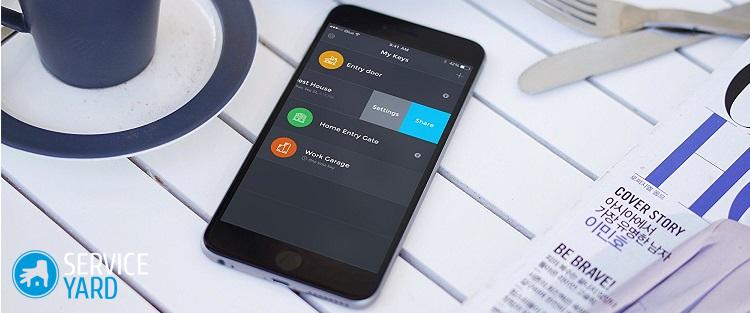
Задаване на режим Wi-Fi модем на смартфона
Режимът на модема, който в много мобилни устройства се нарича по този начин или „преносима точка за достъп“, позволява на други устройства да използват вашия мобилен интернет. По този начин можете да създадете мрежа за вашето преносимо компютърно устройство, което няма достъп до мрежата. Или можете да направите мрежова връзка за вашите близки приятели, които по-късно ще могат да използват тази мрежа, като преди това са притежавали ключа за достъп.
Как да инсталирате Wi-Fi на телефона? Много лесно е да се извърши такава процедура. За да направите това, изпълнете следните действия:
- Отиваме в подраздела „Настройки“.
- В прозореца, който се отваря, изберете елемента „Модемен режим“.
- В контекстното меню се отварят полета, в които въвеждаме името на бъдещата мрежа и съответния ключ за достъп. Това ще бъде паролата за свързване към мрежата.
Важно! Професионалистите могат да избират произволно вашата парола, така че опитайте с цялата отговорност да излезете с име. Подобно предупреждение е приложимо и поради причината, че цената на мобилния трафик се изразява в парично изражение, а когато го изразходвате, трябва да платите пари за връзката. И се оказва, че вашата небрежност води до факта, че в крайна сметка получавате и трафик, и пари.
- Натискаме бутона, който помага да запазите настройките и да активирате точката за достъп.
- В списъка на наличните WiFi мрежи, разположени на други устройства, намираме името на вашата мрежа.
към съдържание ↑Важно! Също така, ако е необходимо, ви съветваме да разберете:
Запасни кадри
В тази статия описахме всички възможности за свързване на телефона към Wi-Fi. Сега изборът е ваш - каквото е по-удобно и по-лесно за вас, тогава изберете.
- Как да изберем прахосмукачка, като вземете предвид характеристиките на къщата и покритията?
- Какво да търсите при избора на доставка на вода
- Как бързо да създадете комфорт у дома - съвети за домакините
- Как да изберем перфектния телевизор - полезни съвети
- Какво да търсите при избора на щори
- Какви трябва да са обувки за бягане?
- Какви полезни неща можете да закупите в хардуерен магазин
- Преглед на Iphone 11 pro max
- От което iPhone е по-добър от смартфоните с Android





